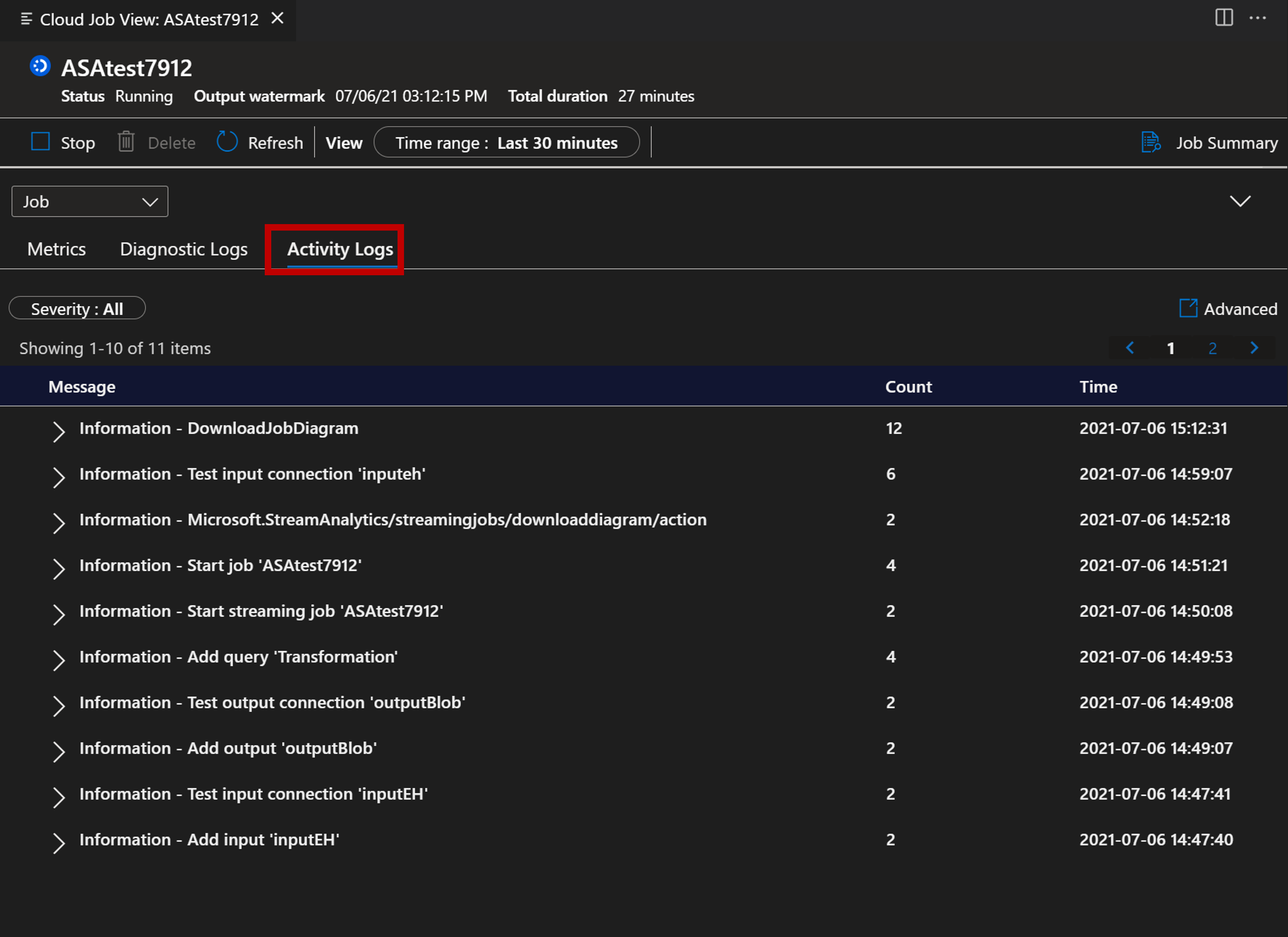Visual Studio Code で Stream Analytics ジョブをエクスポートして管理する
Visual Studio Code の Azure Stream Analytics (ASA) 拡張機能を使用すると、クラウドで Stream Analytics ジョブを管理するためのシームレスなエクスペリエンスが提供されます。 Windows、Mac、Linux で使用することができます。 ASA 拡張機能を使用すると、次のことを実行できます。
- Azure でクラウド ジョブを作成、開始、停止する
- 既存のジョブをローカル コンピューターにエクスポートする
- ジョブを一覧表示してジョブ エンティティを表示する
- ジョブ ダイアグラムとモニターを使用して、ジョブを表示およびデバッグする
ジョブをローカル コンピューターにエクスポートする
- VS Code を開き、アクティビティ バーにある Azure アイコンを選択します。 ASA 拡張機能をまだインストールしていない場合は、このガイドに従ってインストールしてください。
- エクスプローラーで [STREAM ANALYTICS] を選択して、エクスポートするジョブを見つけます。
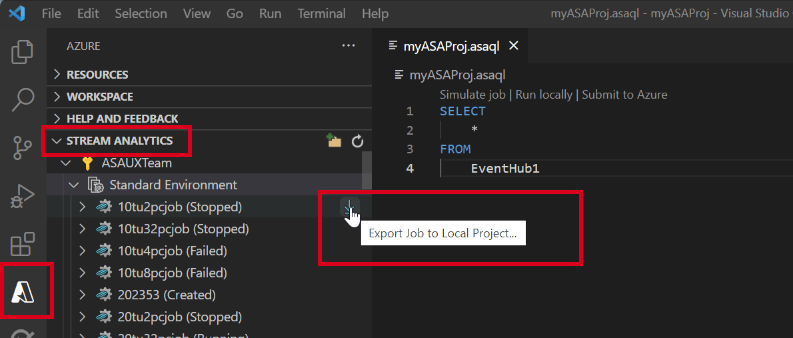
ジョブを一覧表示してジョブ エンティティを表示する
ジョブ ビューを使用して、Visual Studio から Azure Stream Analytics ジョブとやりとりすることができます。
Visual Studio Code のアクティビティ バーにある Azure アイコンを選択し、Stream Analytics ノードを展開します。 ジョブは、サブスクリプションの下に表示されます。
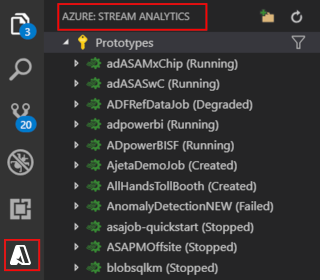
ジョブ ノードを展開し、ジョブのクエリ、構成、入力、出力、および関数を開いて表示できます。
ジョブ ノードを右クリックし、[ポータルでジョブ ビューを開く] ノードを選択して、Azure portal でジョブ ビューを開きます。

ジョブ モニターでのジョブ ダイアグラムの表示とデバッグ
Visual Studio Code のジョブ モニターを使用して、Azure Stream Analytics ジョブの表示とトラブルシューティングを行うことができます。
ジョブ ダイアグラムとジョブの概要の表示
[Job Monitor](ジョブ モニター) を選択します。 ジョブ モニターが表示され、ジョブ ダイアグラムが自動的に読み込まれます。

ジョブ ダイアグラムを表示し、[ジョブの概要] を選択して、ジョブのプロパティと情報を表示することができます。
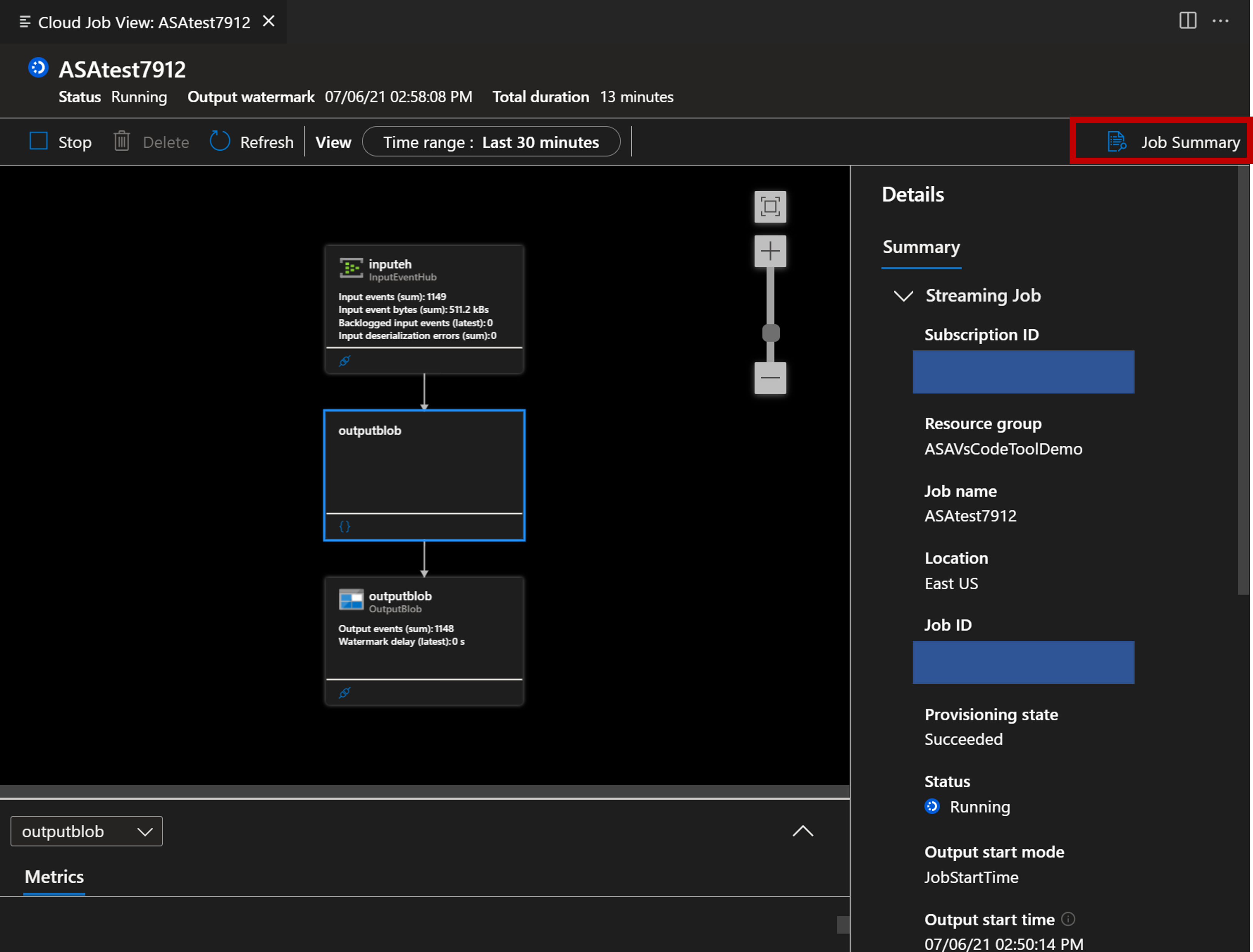
接続テスト ボタンをクリックして、入力と出力への接続をテストすることができます。
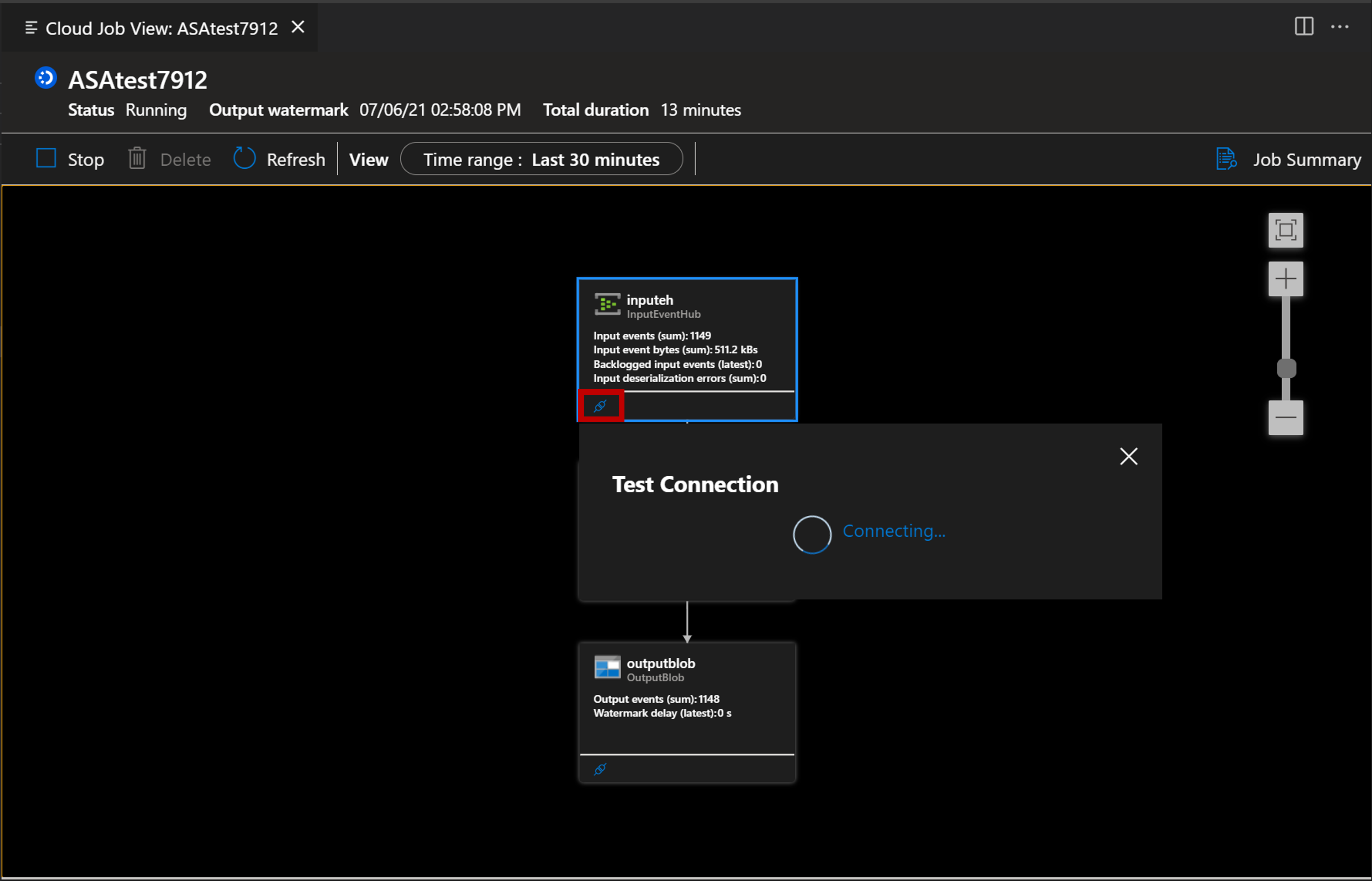
スクリプトの検索ボタンを選択して、クエリを表示することもできます。
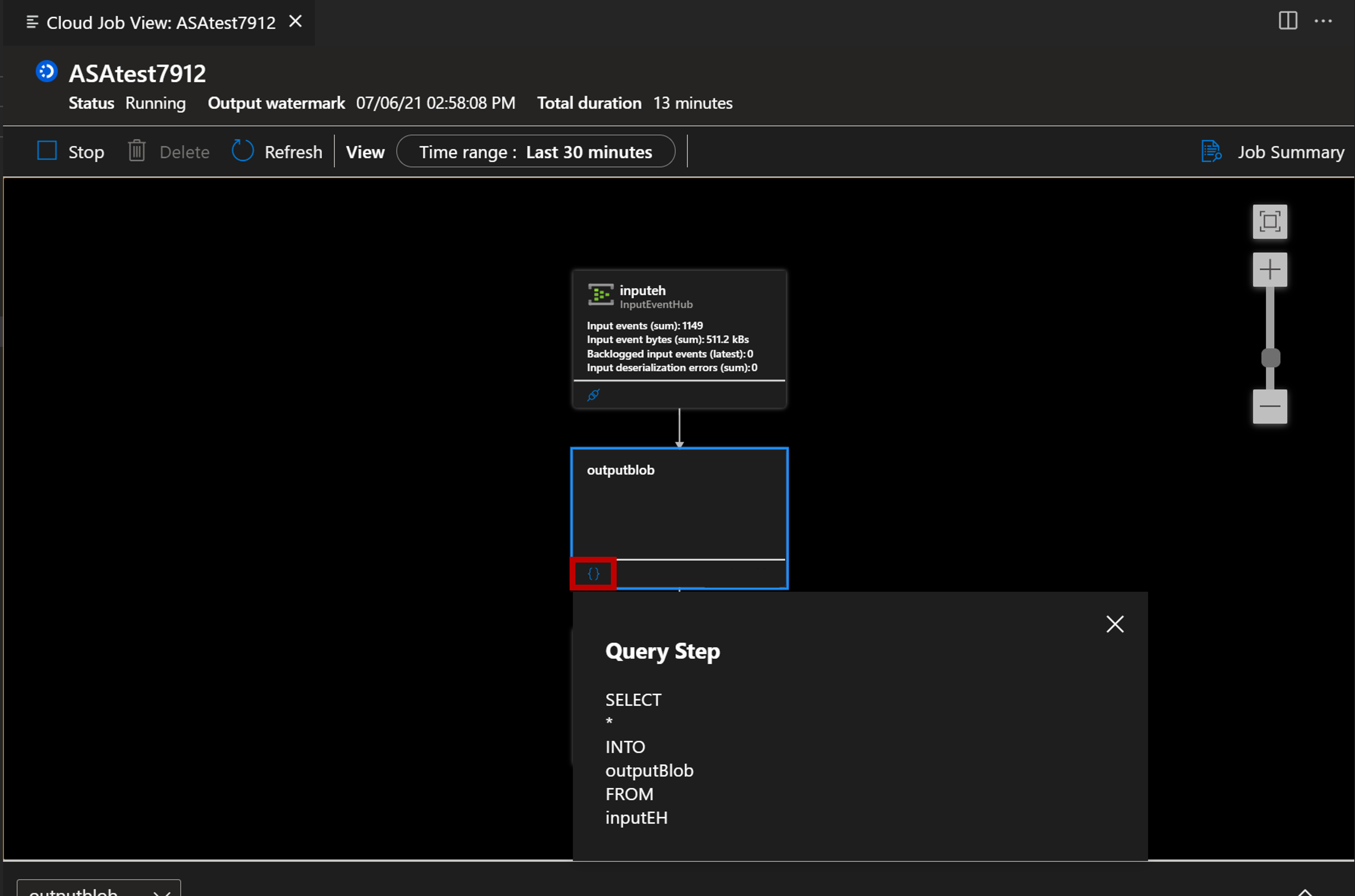
メトリックを使用した監視とデバッグ
矢印ボタンを選択し、[メトリック] パネルを開くことができます。
![[メトリック] パネルを開こうとしている、VSCode 拡張機能のスクリーンショット。](media/vscode-explore-jobs/open-metrics-panel.png)
これを操作し、グラフに示されている主要なメトリックを使用して、対象のジョブを分析できます。 ジョブレベルのメトリックまたはノード レベルのメトリックを表示できます。 また、グラフに表示するメトリックを選択することもできます。

診断ログとアクティビティ ログを使用したデバッグ
トラブルシューティングのために、ジョブの診断ログとアクティビティ ログを表示できます。
[診断ログ] タブを選択します。
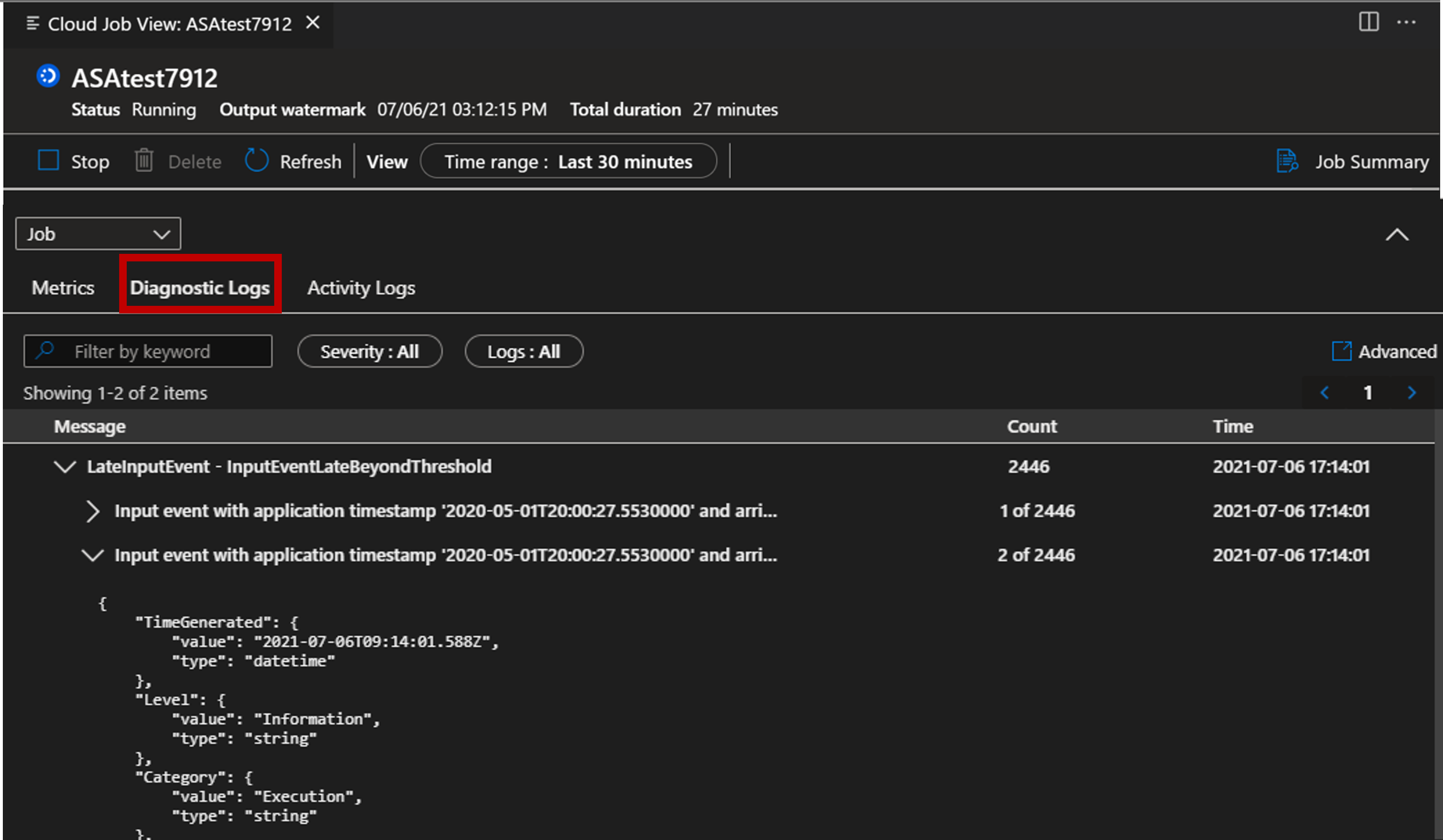
[アクティビティ ログ] タブを選択します